登录
- 微信登录
- 手机号登录
微信扫码关注“汇帮科技”快速登录
Loading...
点击刷新
请在微信【汇帮科技】内点击授权
300秒后二维码将过期
二维码已过期,点击刷新获取新二维码
登录
登录
其他登录方式
来源:汇帮科技 修改日期:2025-09-26 10:00
在数字内容创作与日常办公中,图片水平旋转是一项看似简单却至关重要的技能。无论是社交媒体分享时纠正文字方向、工作汇报中规范图表呈现,还是证件照拍摄时调整构图对称度,掌握高效的图片水平旋转方法,都能显著提升内容质量与视觉体验。本文将从多个设备与场景出发,帮助用户快速掌握这项实用技能,让图片处理更轻松、更专业。

步骤一:导入图片与选择功能
打开软件,在主界面左侧菜单中找到「批量旋转」选项并点击。这一功能允许用户一次性处理多张图片,大幅节省重复操作的时间。
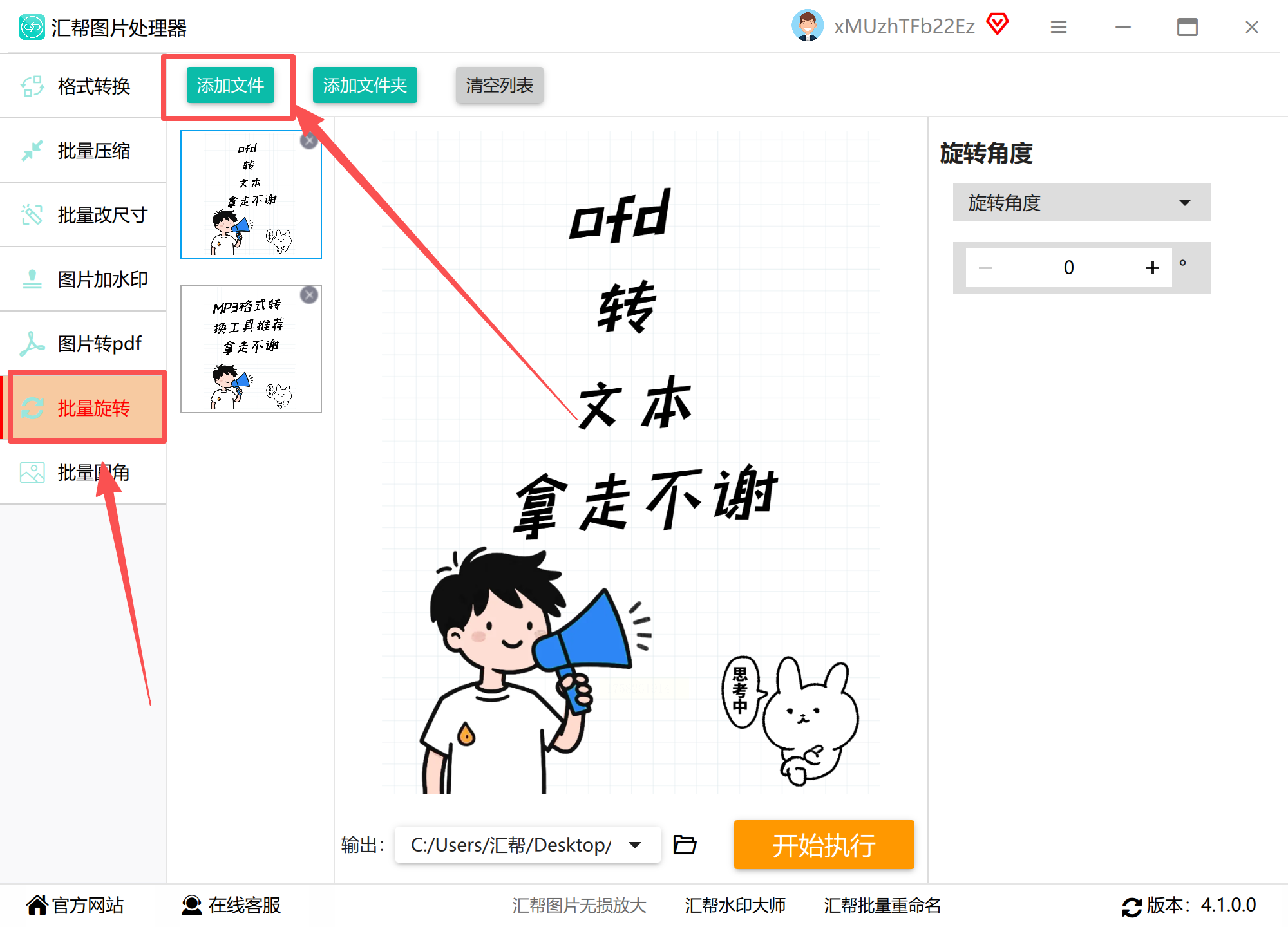
步骤二:设置旋转参数
进入批量旋转界面后,在「旋转方式」选项中选择「水平旋转」。该功能支持90度、180度等多种旋转角度,用户可根据需求精准调整图片方向,确保画面中的文字或元素恢复正常显示。
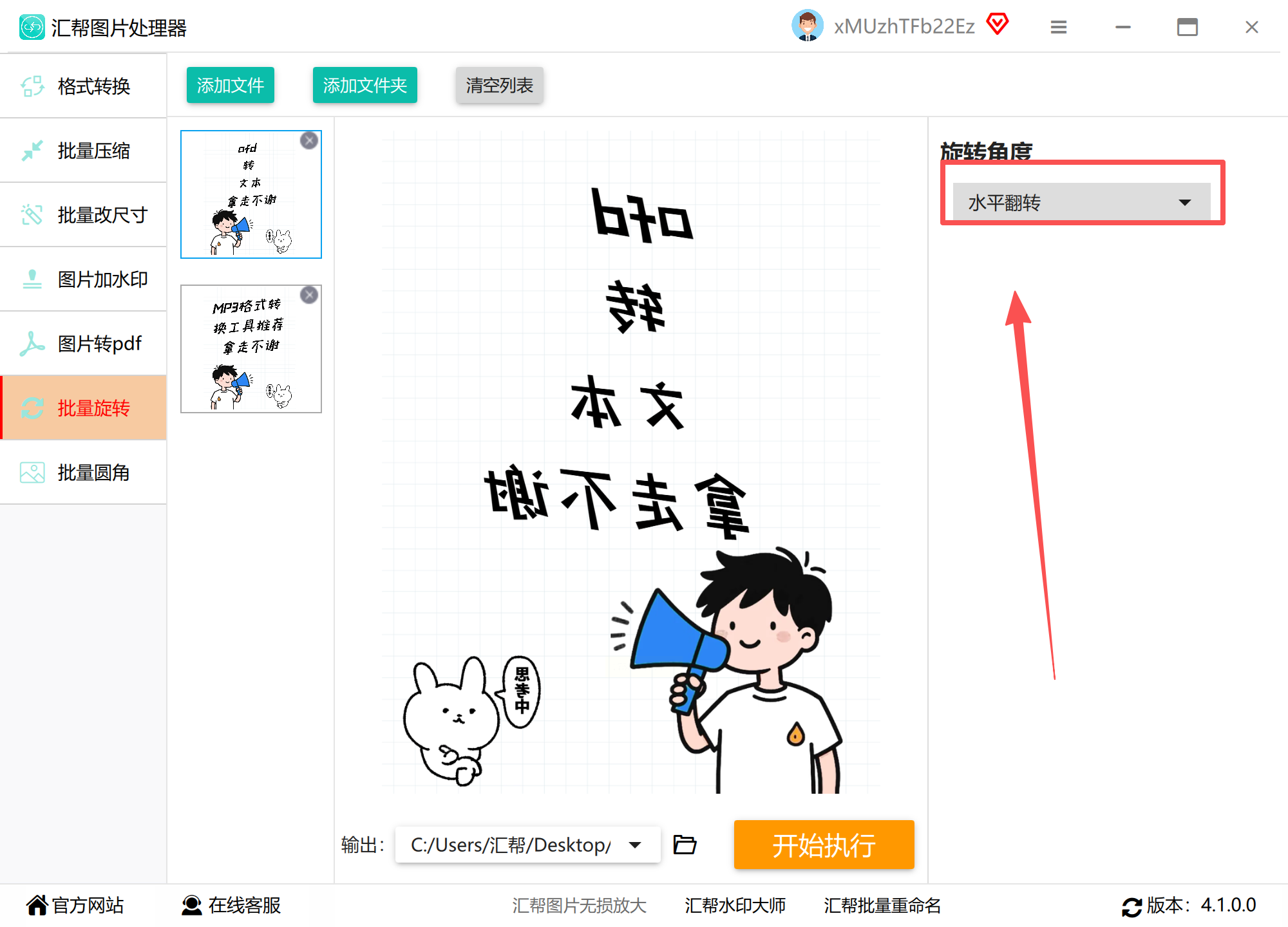
步骤三:选择输出路径
在「输出设置」区域,点击「浏览」按钮选择文件的保存位置。建议用户提前创建专门的文件夹用于存放处理后的图片,避免与原始文件混淆。
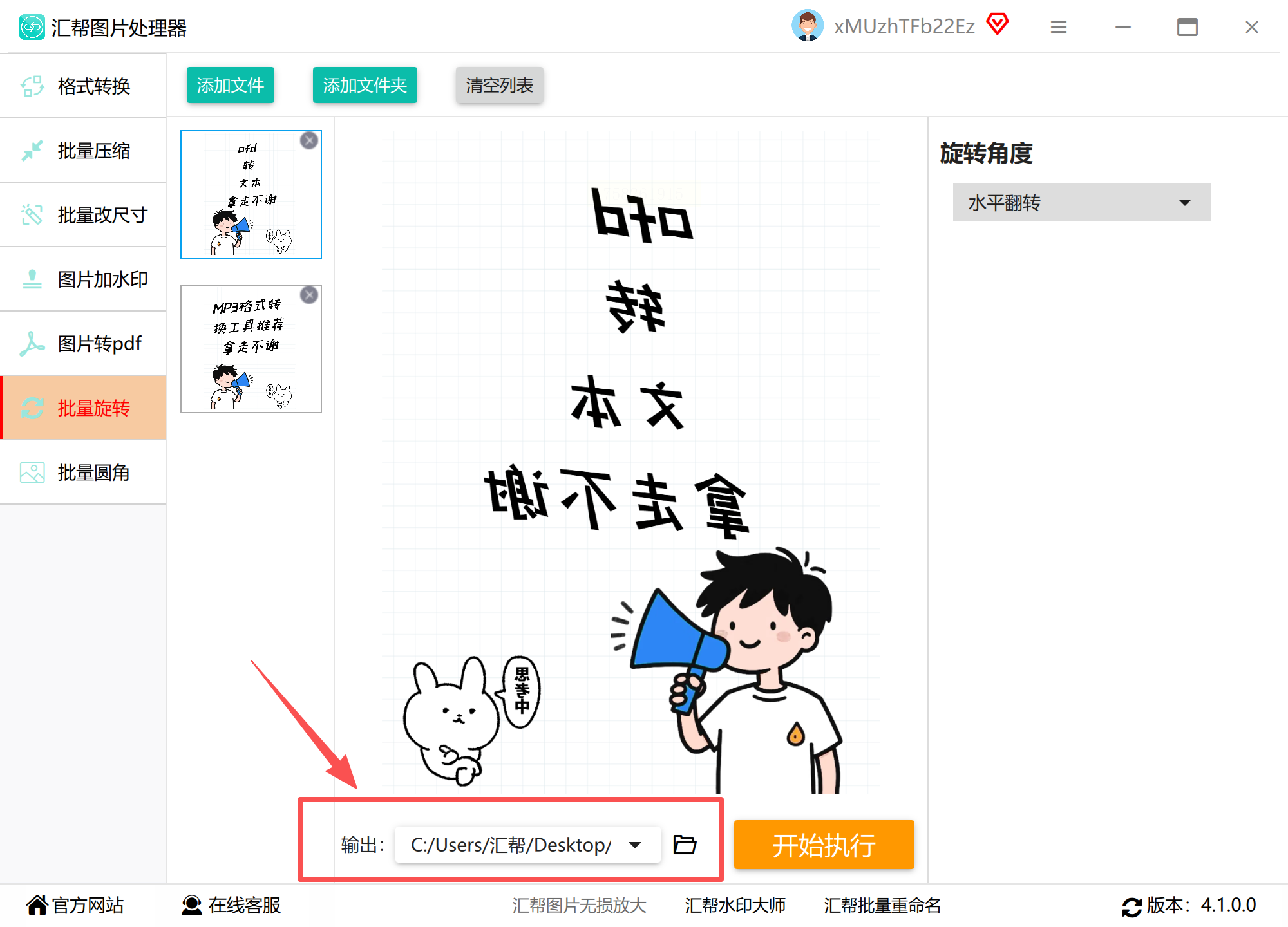
步骤四:执行批量处理
确认所有参数无误后,点击「开始处理」按钮。软件将自动完成图片旋转,过程中会显示进度条,用户可耐心等待操作完成。
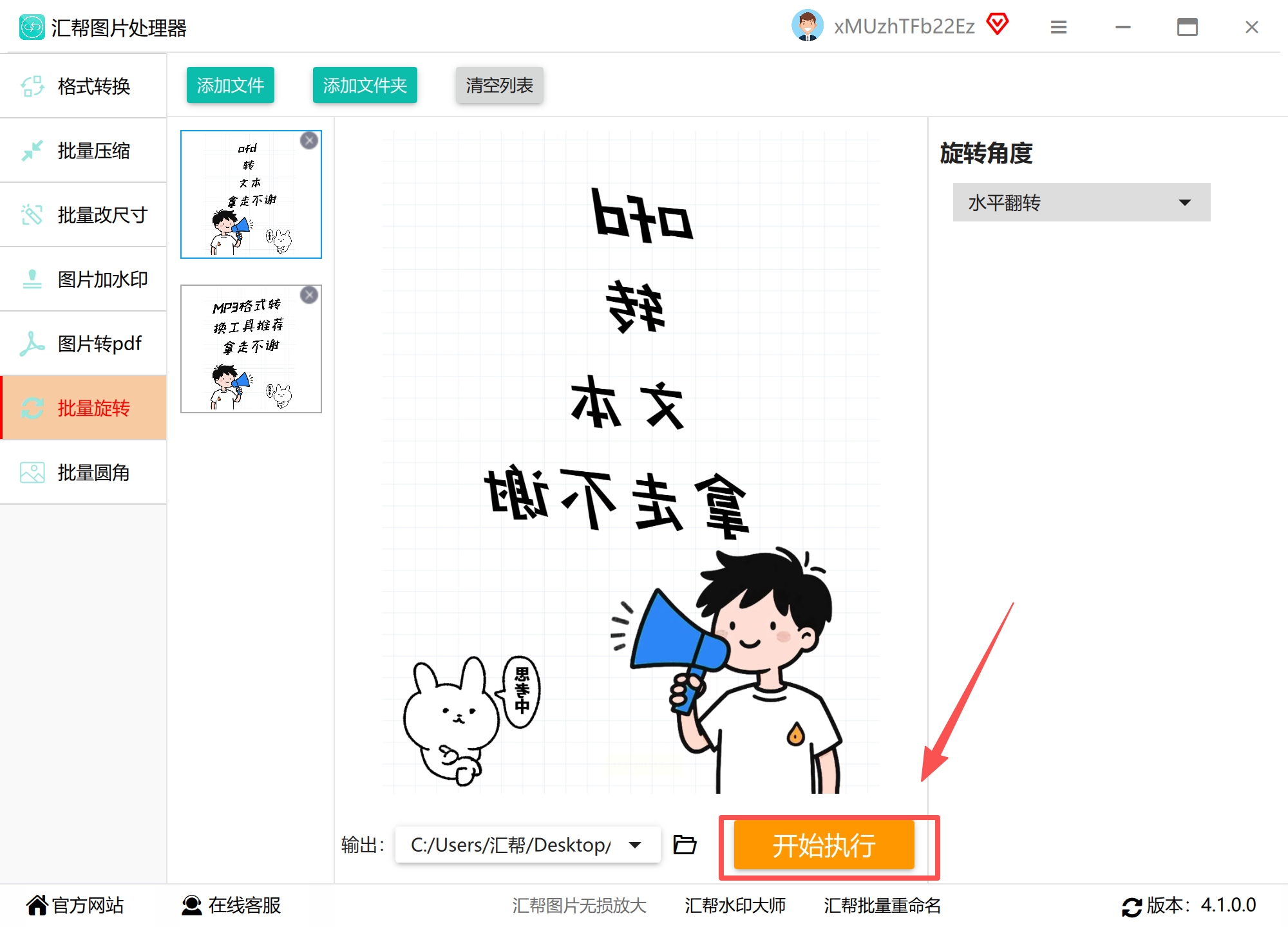
步骤五:查看处理结果
处理完成后,点击「打开文件夹」即可查看调整后的图片。
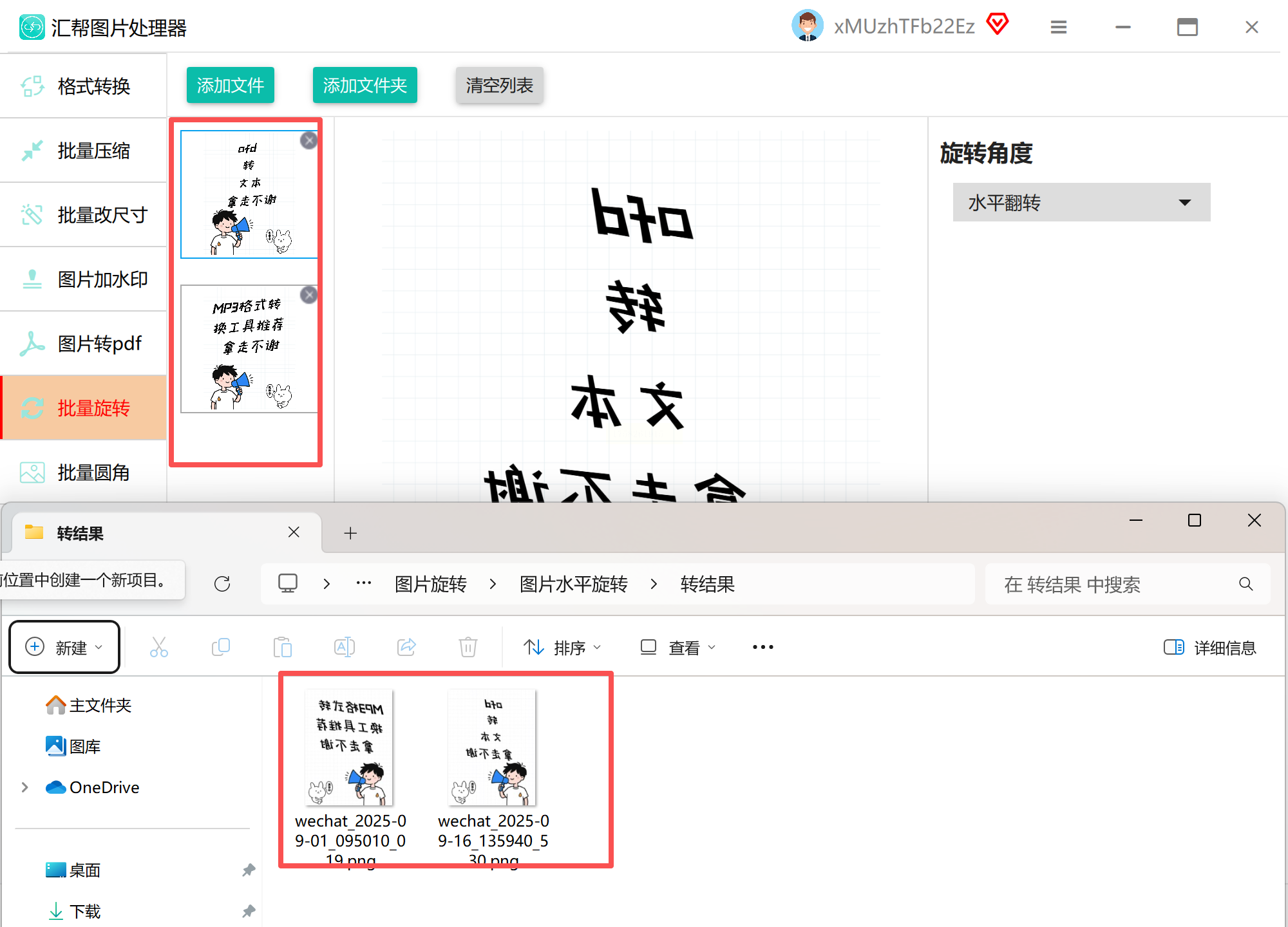
Fotor作为一款功能丰富的在线图片编辑平台,无需安装客户端即可实现图片水平旋转,适合临时处理单张图片的需求。其操作步骤如下:
步骤一:访问官网并上传图片
打开浏览器进入Fotor官网,点击首页的「打开图片」按钮,从本地文件夹中选择需要处理的图片。Fotor支持JPG、PNG等主流格式,无需担心文件兼容性问题。
步骤二:选择旋转工具
在左侧工具栏中找到「旋转 & 翻转」选项并点击,此时界面会显示多种旋转和翻转功能。选择「水平翻转」,图片将立即以水平方向镜像翻转,用户可实时预览效果。
步骤三:调整细节并下载
如需进一步微调,可以结合「裁剪」「对比度」等工具优化图片。完成后点击右上角的「下载」按钮,选择合适的分辨率(如高清或标准),点击「下载」即可将处理后的图片保存到本地。
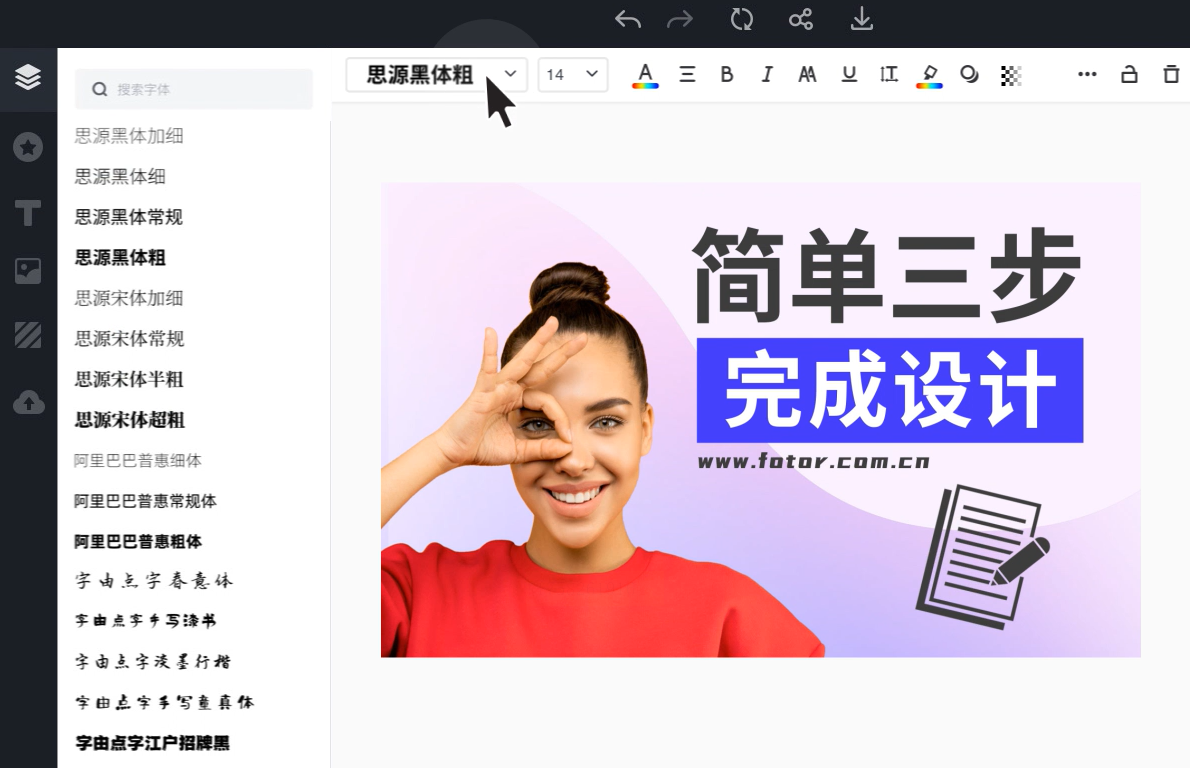
对于iPhone用户而言,系统自带的「照片」应用已具备基础的图片编辑功能,无需额外安装软件即可完成水平旋转操作,步骤如下:
步骤一:打开图片并进入编辑模式
在相册中找到需要调整的图片,点击「编辑」按钮进入编辑界面。在底部工具栏中,点击「裁剪」图标(类似剪刀的按钮),进入裁剪与旋转模式。
步骤二:执行水平翻转
在裁剪界面中,点击左下角的「翻转」按钮(图标为两个箭头左右对称)。此时图片会自动完成水平镜像翻转,用户可通过滑动查看效果,确保画面方向正确。
步骤三:保存修改
确认无误后,点击右上角的「完成」按钮,系统会自动保存修改后的图片。如需保留原始图片,可选择「保留修改」或「保存副本」,避免覆盖原图。
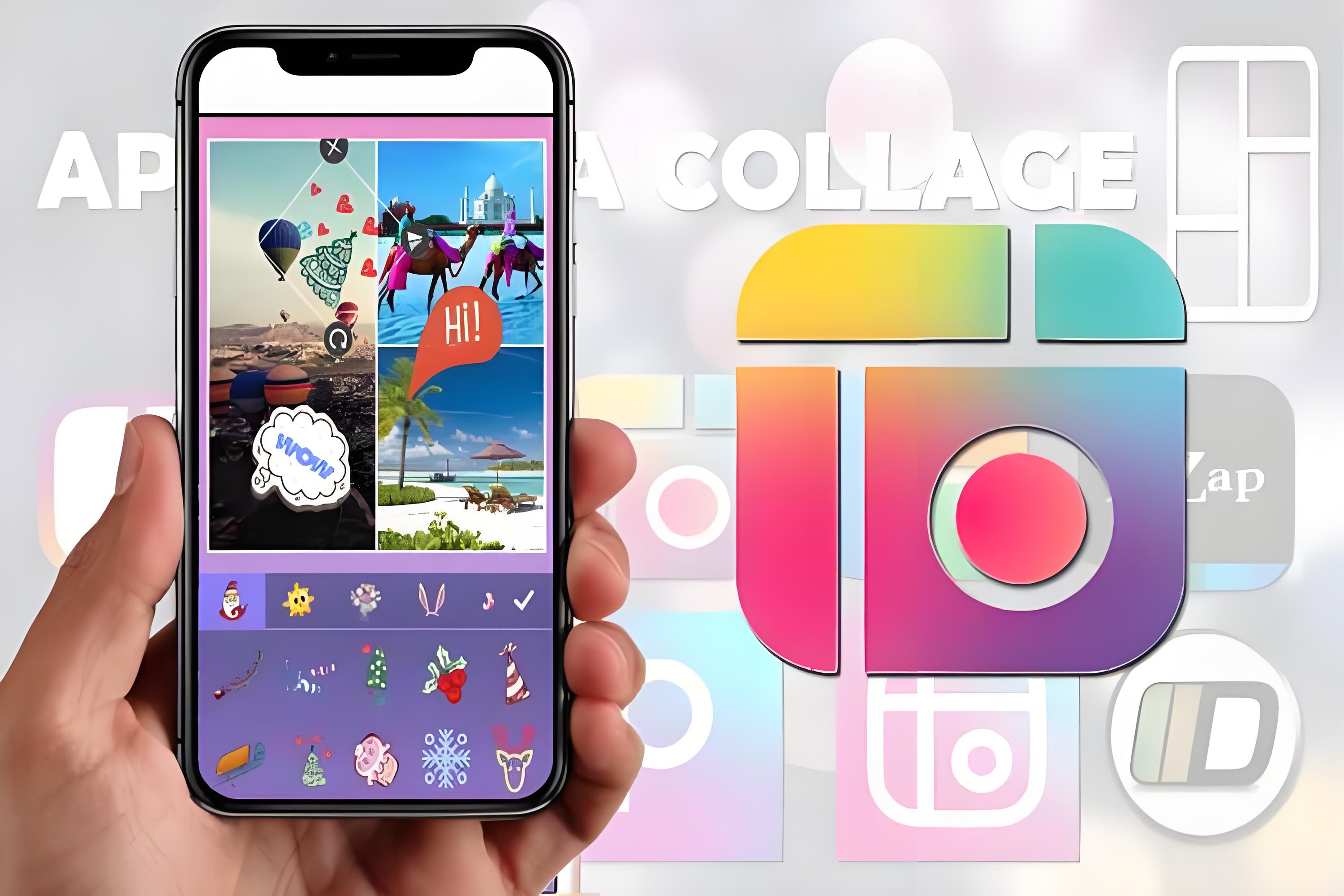
GIMP(GNU Image Manipulation Program)作为一款免费开源的专业图像编辑软件,适合需要精细调整图片的场景。其水平旋转功能操作如下:
步骤一:打开图片与选择工具
启动GIMP后,通过「文件」→「打开」导入需要处理的图片。在顶部菜单栏中找到「图像」选项,点击展开菜单后选择「变换」→「水平翻转」。
步骤二:手动调整(可选)
若需更精细的控制,可在左侧工具栏中选择「翻转工具」(图标为双向箭头),直接在图片上点击即可完成水平翻转。该工具支持随时撤销操作,适合反复调整。
步骤三:导出处理后的图片
完成旋转后,点击「文件」→「导出为」,选择输出格式(如PNG或JPG),设置图像质量参数后点击「导出」,即可将处理后的图片保存到本地。

Adobe Photoshop作为行业标准的专业图像编辑软件,适合需要复杂后期处理的场景。其水平旋转功能步骤如下:
步骤一:打开图片并进入变换模式
在Photoshop中打开图片后,按快捷键 Ctrl+T(Windows) 或 Command+T(Mac) 调出自由变换框。
步骤二:执行水平翻转
右键点击变换框内的图片,在弹出菜单中选择「水平翻转」。此时图片会以垂直中线为轴完成镜像翻转,用户可通过拖动控制框调整位置,确保构图准确。
步骤三:保存修改
确认效果后,按回车键应用变换。点击「文件」→「保存」或「存储为」,选择合适的格式(如PSD保留图层,JPG用于分享),完成最终保存。
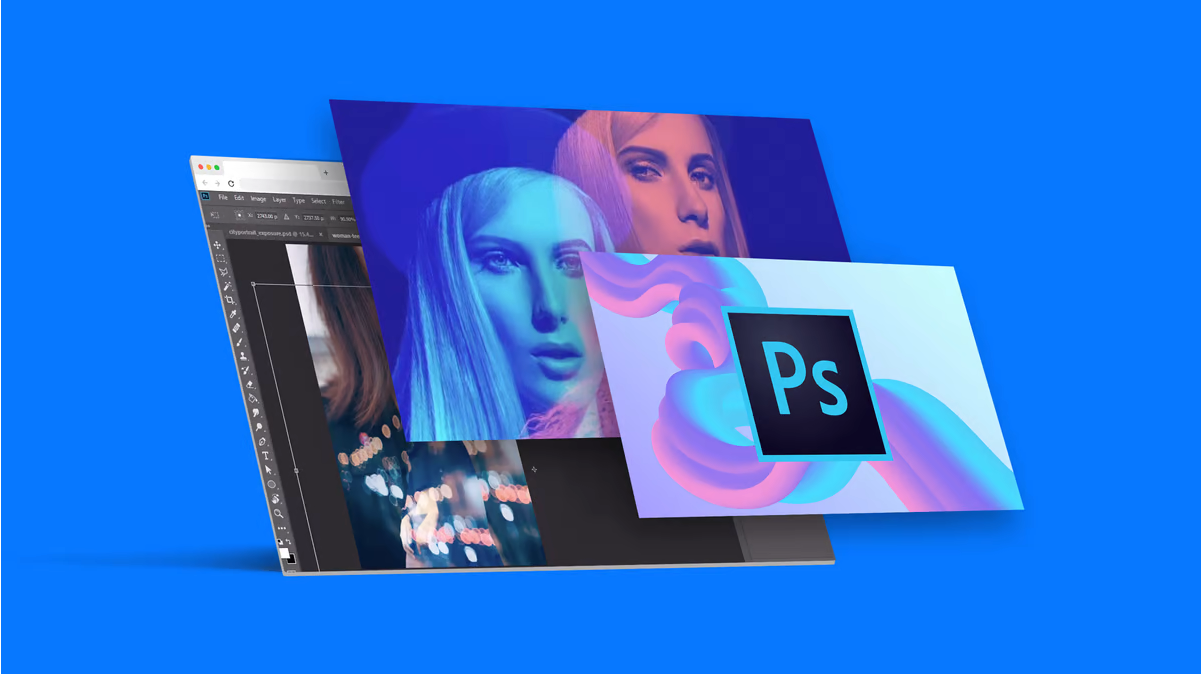
掌握这些方法,用户可轻松应对各类图片方向问题,让工作汇报更规范、社交分享更美观、创意设计更出彩。希望本文的操作指南能帮助用户在数字生活中提升图片处理效率,让每一张图片都呈现最佳状态。
如果想要深入了解我们的产品,请到 汇帮科技官网 中了解更多产品信息!
没有找到您需要的答案?
不着急,我们有专业的在线客服为您解答!

请扫描客服二维码